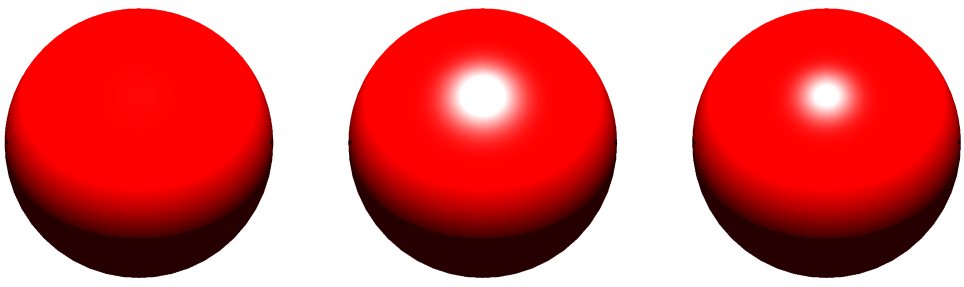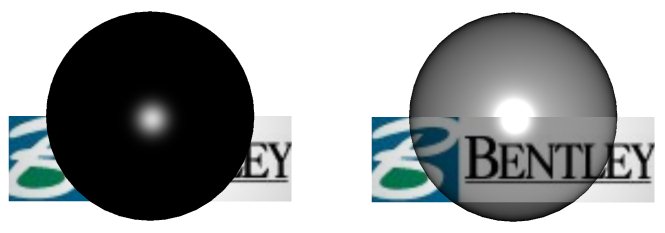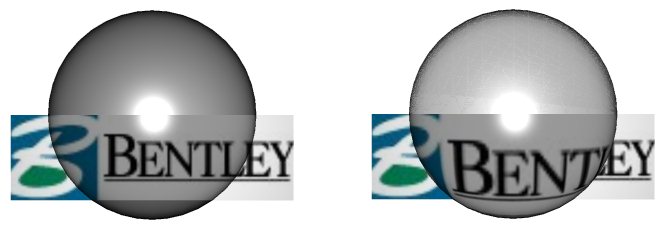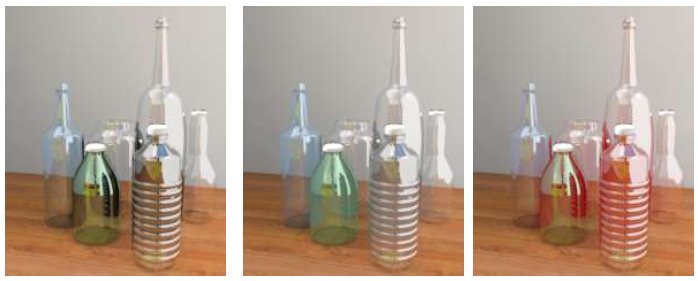材質の照明効果
レンダリングは、デザインファイルのサーフェスを離れる光の反射によって決まります。材質の定義には、照明の処理方法に影響を与える多くのプロパティ設定があります。「材質エディタ」ダイアログボックスを使用して、マップの適用など、レンダリングされた画像の材質の外観を決定する設定値を指定できます。
材質の外観に影響を与える多数の設定値を使用できます。「材質エディタ」ダイアログボックスでこれらの設定値の上にポインタを置くと、設定値について説明するツールチップが表示されます。
能率
本物らしく見える材質を定義している場合、材質の能率設定が重要になります。この設定が100%を超えないようにしてください。現実の材質の能率は通常30~70%の範囲が一般的です。能率をオン(基本モード)にするかロックすると(拡張モード)、選択された値が維持されます。能率に影響を与える材質の設定値を調整すると、選択された能率が維持されるように他の設定値が自動的に調整されます。
拡散反射
(基本モードでは「暗い/明るい」設定)材質の拡散反射色の明るさは、「暗い」(拡散反射色なし)から「明るい」(拡散反射色100%)の間で指定します。
拡散反射色をどのように定義するかは、色の設定によって異なります。色のメニューをクリックして、次のオプションを確認します。
鏡面反射、仕上げ、反射率
(基本モードでは「鈍い/鮮やか」コントロールおよび「反射」ボックスのみ)次の3つの設定値は、材質に次のように影響します。
- 鏡面反射 - 入射光の反対方向に反射する入射光の量を設定します。値の範囲は0(鈍い)~100(鮮やか)です。
- 反射率 - 他のオブジェクトからの反射光の量を定義します。値の範囲は0(なし)~100(強)です。
- 仕上げ - サーフェスの粗さを制御し、鏡面反射のハイライトのサイズを制御します。値は0(粗い、ハイライト大)~100(スムーズ、ハイライト小/強)です。
「仕上げ」と「鏡面反射」の設定値によって、材質の鏡面反射ハイライト効果、つまり照明の"ホットスポット"が決まります。
不透明度と屈折率
不透明度(基本モードの「不透明/クリア」設定値)は、材質の光の透過率と屈折率を設定します。
不透明度の値は0(透明)~100(不透明)です。
「屈折率」では、材質の屈折率を設定します。屈折率は、大気中の光速に対する固体物質内の光速の比率です。この値では、光が材質に入るときにどの程度屈折するかを定義します。
- 値が1.0の場合、光はまったく屈折しません。
- 1.0より大きい値を指定すると、材質を適用するオブジェクトの面法線方向に光は屈折します。
- 1.0より小さい値を指定すると、光はオブジェクトの面法線の反対方向に屈折します。
「屈折率」の値は0.10から3.00の範囲で指定します。ただし、よく使用される材質の屈折値は、矢印アイコンをクリックすると表示されるドロップダウンメニューから選択できます。
厚み
この設定値を使用して、サーフェスを通る屈折を修正できます。たとえば、窓ガラスの枠のモデルに、ソリッドではなくサーフェスが使用されるのは珍しいことではありません。この場合、光はサーフェスに入るときのみ屈折するため、屈折に関してレンダリングが不正確になることがあります。実際のガラスには厚みがあり、光はガラスに入ると1方向に屈折し、ガラスから出るときにもう一度(反対方向に)屈折します。このような場合は、「厚み」設定値を使用して材質に厚みがあるように指定できます。
ソリッドに適用した場合、ゼロ以外の厚みによってソリッドは空洞に見えます。
厚みは主単位で定義します。
異方性
異方性は、材質プロパティが入射光の方向により異なる場合に得られる効果です。たとえば、次の例で示すように、非常に細かな溝やスクラッチのあるサーフェス上でハイライトが歪められたり強調される場合に生じます。
輝き
1平方メートル当たりのルーメン値を定義し、材質が光を放っているように見える光の量を設定して、材質の全体的な反射に追加します。この値は入射光の量とは無関係です。ネオンライトやコンピュータの画面など、光を放つ材質を表現する場合に便利です。ドロップダウンメニューには、共通アイテムの値の一覧が表示されます。
射出色
屈折光の射出色を設定できます。「射出色」設定では、光のしきい値に達したときにVueが返す色を指定できます。色は、最初の光の跳ね返りでも色吸収により減衰されますが、この設定により、低い屈折深度値で表れる暗い領域の多くが低減されます。屈折光を妥当な終了点に設定することで、不自然な黒色のピクセルを生成することなく、透過的なオブジェクトが多いシーンのパフォーマンスが改善されます。「射出色」は「材質エディタ」ダイアログボックスの「透過」タブで設定します。